HTOP un visor de procesos interactivo para Linux
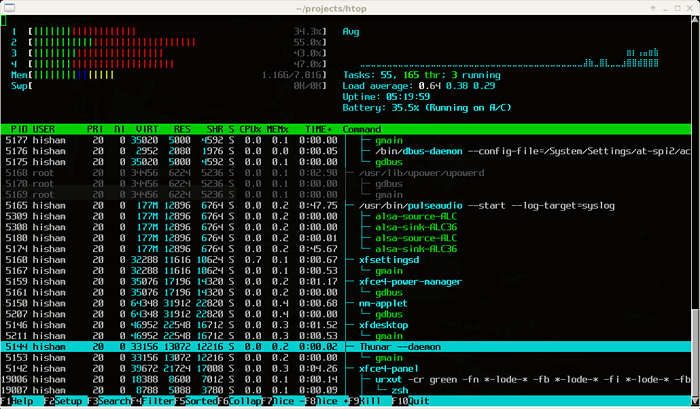
- 1761
- 487
- Sra. Lorena Sedillo
Este artículo es la continuación de nuestra serie de monitoreo del sistema Linux, hoy estamos hablando de la herramienta de monitoreo más popular llamada htop, que se acaba de alcanzar la versión 3.0.5 y viene con algunas características nuevas y geniales.
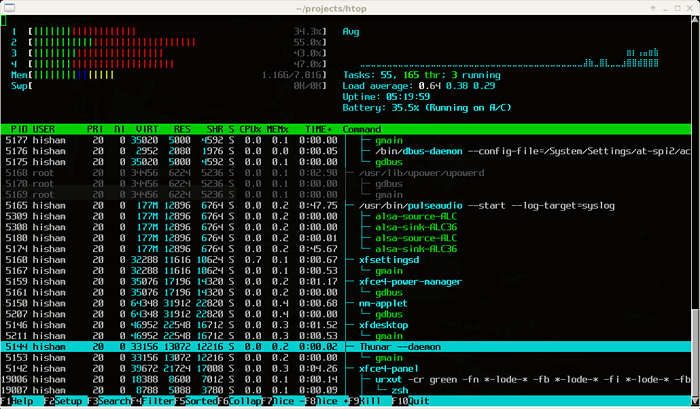 Herramienta de monitoreo de procesos de HTOP Linux
Herramienta de monitoreo de procesos de HTOP Linux Htop es una aplicación interactiva de monitoreo de procesos en tiempo real para sistemas similares a Linux/UNIX y también una alternativa práctica al comando superior, que es una herramienta de monitoreo de procesos predeterminada que viene preinstalada en todos los sistemas operativos de Linux.
Htop Tiene muchas otras características fáciles de usar, que no están disponibles bajo el comando superior y son:
- En HTOP, puede desplazarse verticalmente para ver la lista completa de procesos y desplazarse horizontalmente para ver las líneas de comando completas.
- Comienza muy rápido en comparación con el arriba porque no espera obtener datos durante el inicio.
- En htop, puedes matar más de un proceso a la vez sin insertar sus PID.
- En HTOP, ya no necesitaba ingresar el número de proceso o el valor de prioridad para volver a hacer un proceso.
- Prensa "mi" para imprimir el conjunto de variables de entorno para un proceso.
- Use el mouse para seleccionar los elementos de la lista.
Instalar htop en Linux
El htop Los paquetes están disponibles principalmente en todas las distribuciones modernas de Linux y se pueden instalar utilizando el Administrador de paquetes predeterminado desde su sistema.
Instalar htop en Debian
$ sudo apt install htop
Instalar htop en ubuntu
$ sudo apt install htop
Instale HTOP en Linux Mint
$ sudo apt install htop
Instalar htop en Fedora
$ sudo dnf install htop
Instale HTOP en CentOS 8/7
$ sudo yum instalación Epel-liberase $ sudo yum instalación htop
Instale HTOP en RHEL 8/7
--------- En Rhel 8 --------- $ sudo yum -y instalación https: // dl.federaproject.org/pub/epel/epel-liber-latest-8.noarch.rpm $ sudo yum install htop --------- En Rhel 7 --------- $ sudo yum -y instalación https: // dl.federaproject.org/pub/epel/epel-liber-latest-7.noarch.rpm $ sudo yum install htop
Instale HTOP en Rocky Linux/Almalinux
$ sudo yum instalación Epel-liberase $ sudo yum instalación htop
Instalar htop en gentoo
$ emerge sys-process/htop
Instale HTOP en Arch Linux
$ Pacman -S HTOP
Instalar htop en openSUSE
$ sudo zypper install htop
Compilar e instalar HTOP de fuentes en Linux
Para construir Htop De las fuentes, debes tener Herramientas de desarrollo y Ncurses Instalado en su sistema, para hacerlo, ejecute la siguiente serie de comandos en sus respectivas distribuciones.
Sobre Rhel/Centos y Fedora
$ sudo yum groupinstall "herramientas de desarrollo" $ sudo yum instalación ncurses ncurses-devel
En Debian, Ubuntu y Mint
$ sudo apt-get instalación de construcción $ sudo apt-get instalación libncurses5-dev libncursesw5-devel
A continuación, descargue el último HTOP del repositorio de GitHub y ejecute el configurar y hacer un script para instalar y compilar HTOP.
$ wget -o htop -3.0.5.alquitrán.gz https: // github.com/htop-dev/htop/archive/refs/tags/3.0.5.alquitrán.GZ $ TAR XVFVZ HTOP-3.0.5.alquitrán.GZ $ CD HTOP-3.0.5/ $ ./configurar $ make $ sudo make install
¿Cómo uso htop??
Ahora ejecute la herramienta de monitoreo HTOP ejecutando el siguiente comando en el terminal.
# htop
HTOP tiene tres secciones principalmente
- Encabezado, donde podemos ver información como UPC, Memoria, Intercambio y también muestra tareas, promedio de carga, y Tiempo desagradable.
- Lista de procesos ordenados por UPC utilización.
- Pie de página muestra diferentes opciones como ayuda, configuración, filtrar árbol matar, lindo, abandonar, etc.
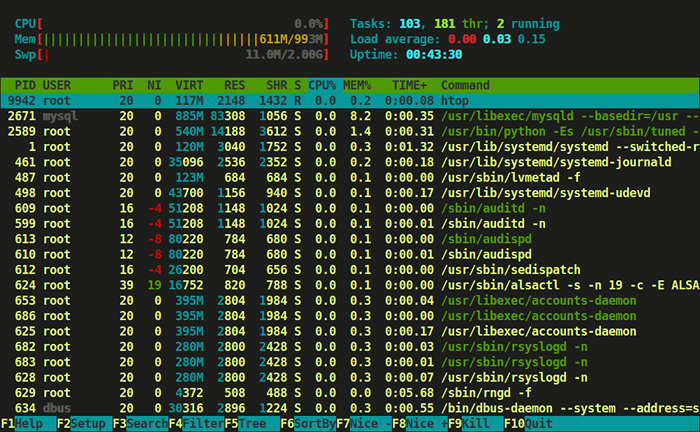 Monitoreo de procesos de HTOP Linux
Monitoreo de procesos de HTOP Linux Prensa F2 o S Para el menú de configuración> Hay cuatro columnas I.mi Configuración, Columna izquierda, Columna derecha, y Medidores disponibles.
Aquí, puede configurar los medidores impresos en la parte superior de la ventana, establecer varias opciones de visualización, seleccionar entre patrones de color y elegir qué columnas se imprimen en qué orden.
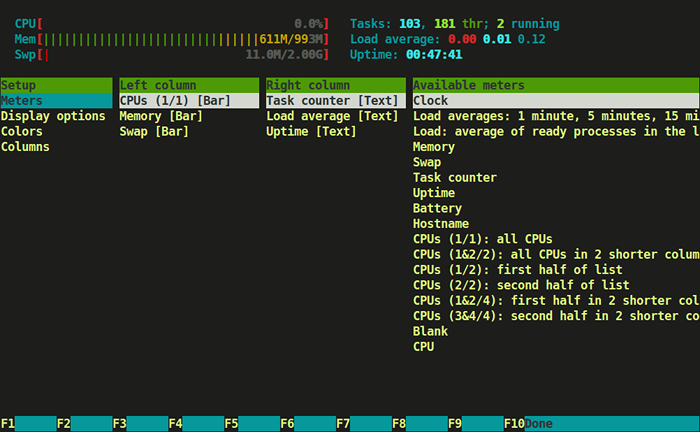 Pantalla de configuración de HTOP
Pantalla de configuración de HTOP Tipo árbol o t para mostrar procesos Vista de árbol.
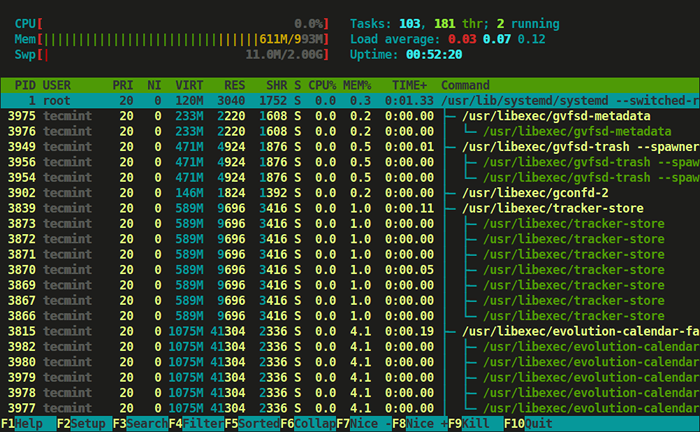 Vista de proceso HTOP en formato de árbol
Vista de proceso HTOP en formato de árbol Puede consultar las teclas de función que se muestran en el pie de página para usar esta ingeniosa aplicación HTOP para monitorear los procesos de ejecución de Linux. Sin embargo, recomendamos usar claves de caracteres o teclas de acceso directo en lugar de teclas de función, ya que pueden haber asignado con otras funciones durante la conexión segura.
Teclas de acceso directo y función de HTOP
Algunas de las teclas de acceso directo y función y su funcionalidad para interactuar con HTOP.
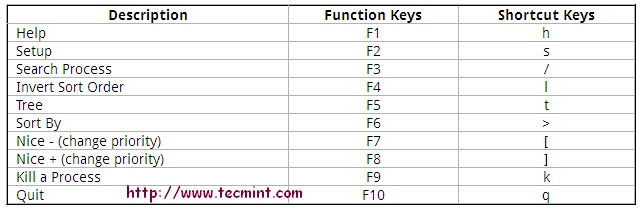 Accesos directos y teclas de comando HTOP
Accesos directos y teclas de comando HTOP

